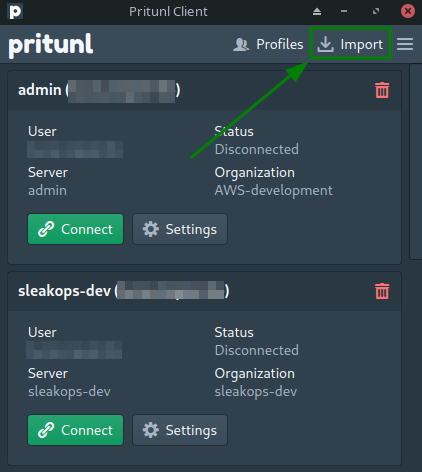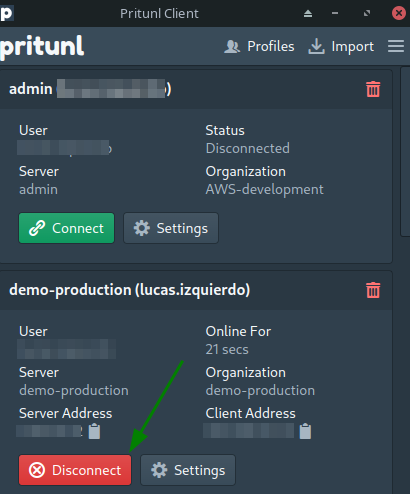Conexión a la VPN
Para manejar las conexiones VPN utilizamos Pritunl. Puedes descargar el cliente aquí.
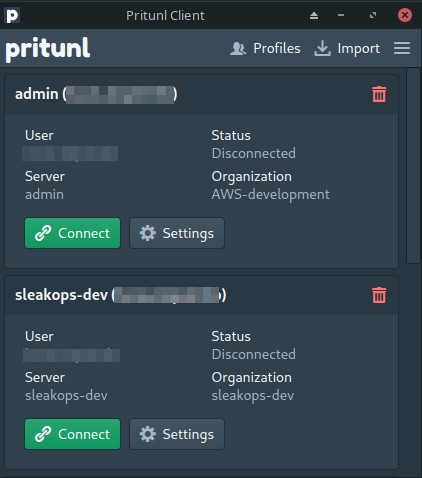
Una vez que hayas creado un Proveedor, ve al Panel de SleakOps y selecciona la cuenta para la cual quieres obtener acceso VPN. Recuerda que para hacer esto, necesitas tener acceso a la VPN de esa cuenta, pero la VPN también debe estar creada. Creamos la VPN de una cuenta específica cuando se crea el primer clúster de esa cuenta.
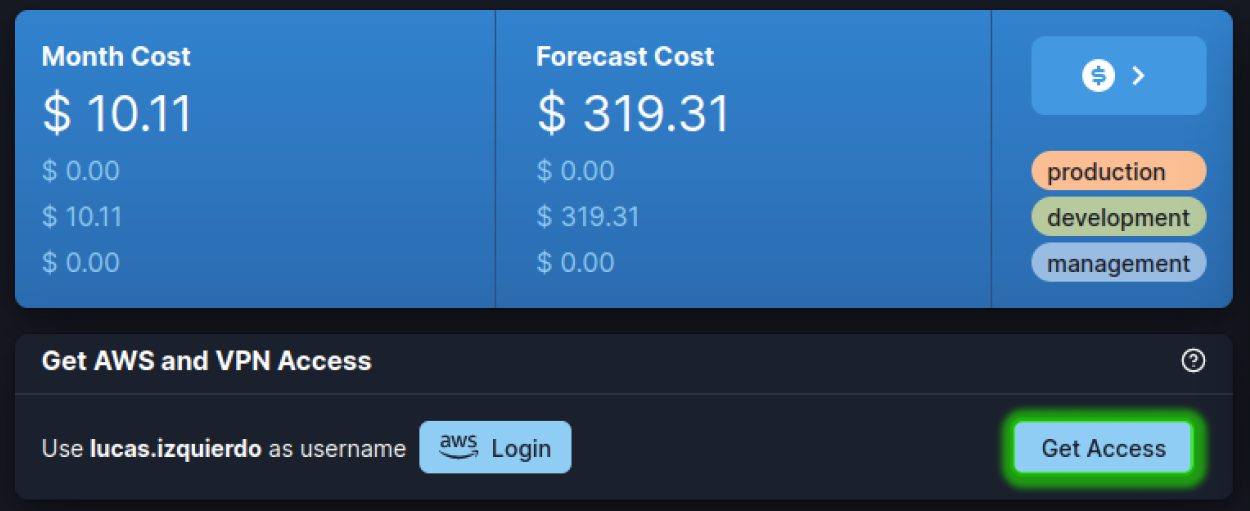
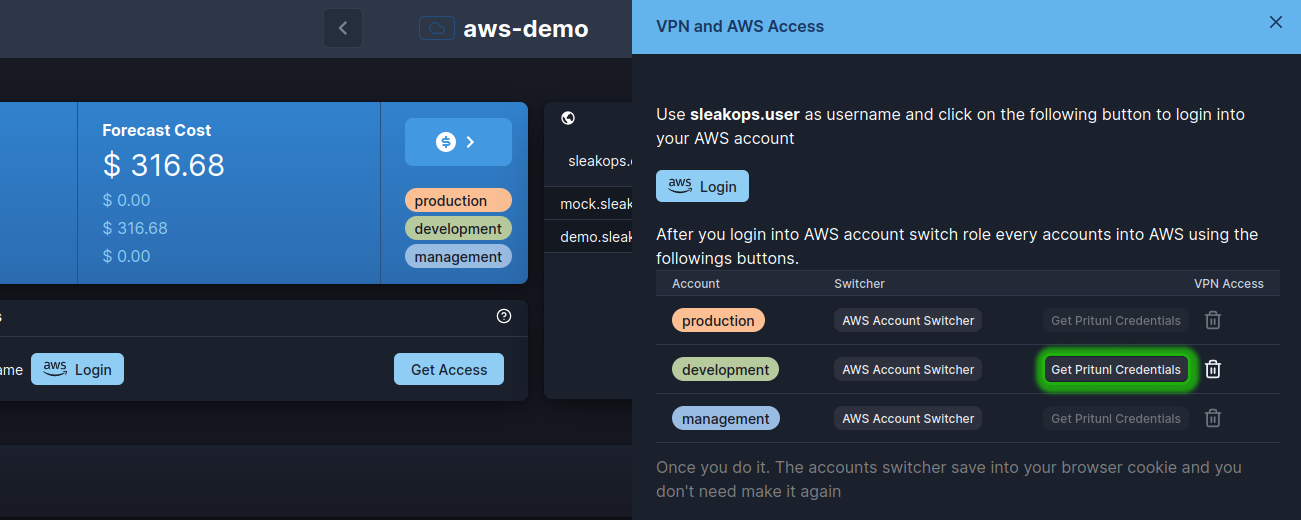
Esto te mostrará lo que se denomina perfil URI. Tiene un período de validación de 24 horas, y debes cargarlo en el cliente Pritunl.
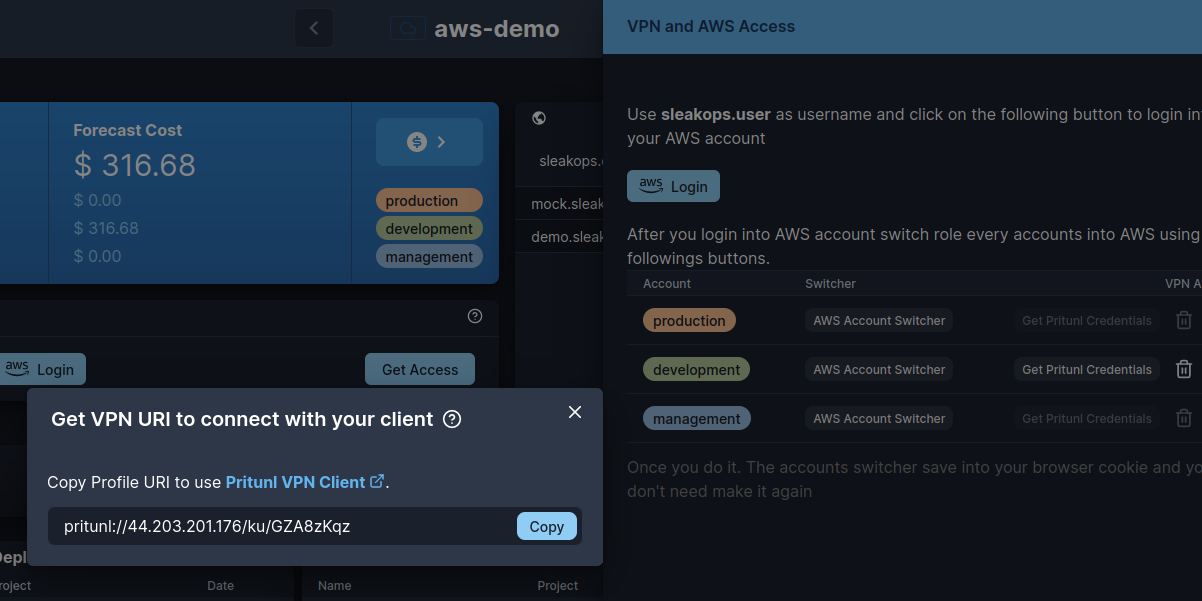
Cópialo e impórtalo en el cliente Pritunl, y podrás conectarte: